Apple 在重新设计 Mac App Store 方面做得非常出色,并且让寻找新应用程序变得更加容易。您去商店重新下载您之前购买的应用程序,而Mac App Store 坚持认为没有任何应用程序。如何解决这一问题。
导致问题的原因
如果您打开了家庭共享,无论您是否使用它,那么您很可能会看到此“无购买”错误。然而,解决这个问题是非常乏味的,首先值得运行其他可能帮助人们的解决方案。其中一些是显而易见的,但仍应首先尝试。
重新登录
如何在 macOS Monterey 上自定义光标?
在macOS Monterey 中,Apple 可以更改 Mac 上光标的外观。例如,您只需几步即可更改轮廓和填充颜色。通过这样做,可以更轻松地识别何时移动或更改为插入点、十字准线、手形或其他形状。
打开Mac App Store,如果您已登录,您将在左下角看到您的姓名。如果它在那里,请从“商店”菜单中选择“注销”。您的名字更改为仅显示登录,因此单击该名称或商店菜单的相同命令并重新登录。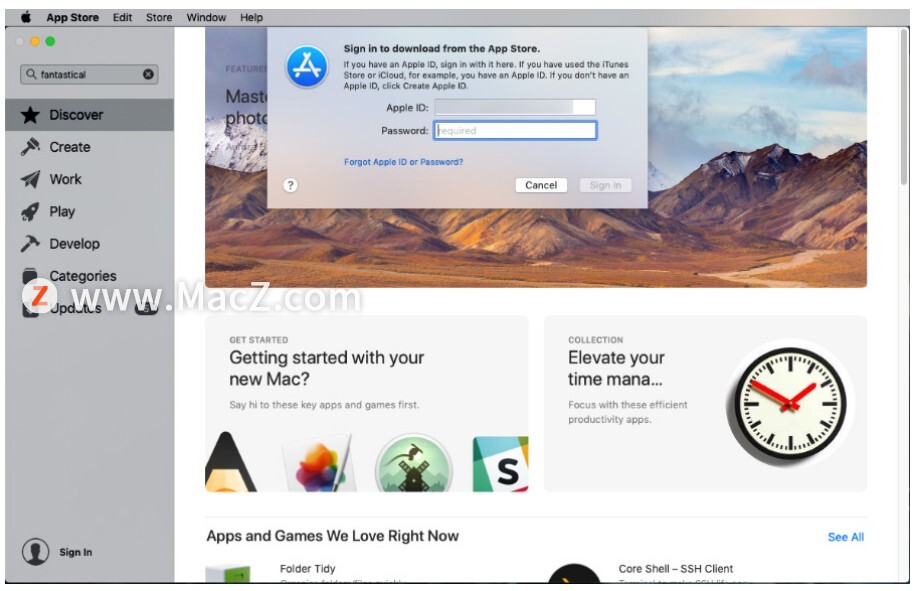 正确的帐户
正确的帐户
如果您长时间使用 Mac 并积累了多个 Apple ID,则此解决方案更有可能是正确的。我们仍然渴望一种将它们全部合并为一个的方法,但在可能之前,我们确实遇到了登录错误帐户的情况。
假设您在 Mac 上有一个美国和英国的 iTunes 帐户,或者有一个与 iPhone 上不同的 Apple ID。您可以在一个帐户下购买应用程序,因此它不会显示为另一个帐户下的先前购买是很合理的。
因此,请花点时间检查一下您登录的 Apple ID。
多个Apple ID
如果您一直在使用不同的 Apple ID,您需要尝试更多的东西,而下一个最不乏味的方法是从 Mac 上的另一个帐户运行 Mac App Store。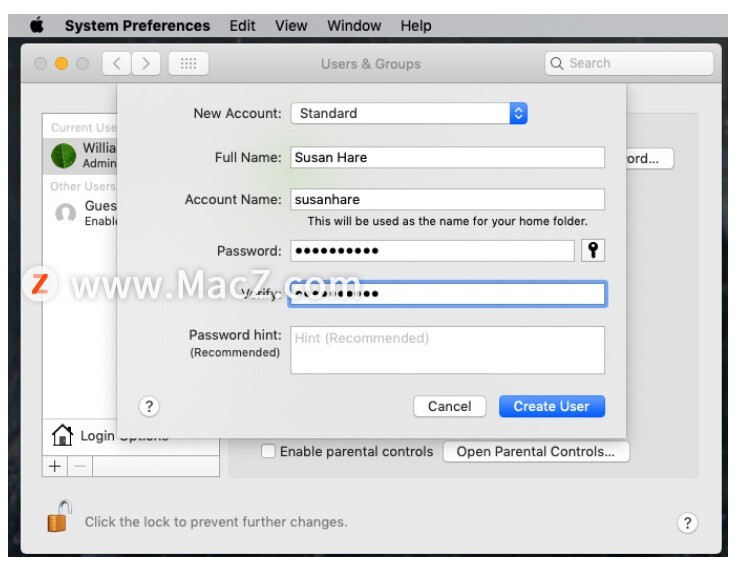 转到系统偏好设置、用户和组,然后单击左下角的挂锁图标。假设这是您的 Mac 并且您是它的管理员,您现在可以单击挂锁上方和单词Login Options下方的加号。这使您可以为 Mac 创建一个新用户。弥补某人,它只需要与您的名字不同。确保您没有更改默认选项,即使新帐户成为标准帐户。另外,给它一个你会记住的密码。您只需使用此帐户一次,然后将其删除,因此无需为强密码而发疯。
转到系统偏好设置、用户和组,然后单击左下角的挂锁图标。假设这是您的 Mac 并且您是它的管理员,您现在可以单击挂锁上方和单词Login Options下方的加号。这使您可以为 Mac 创建一个新用户。弥补某人,它只需要与您的名字不同。确保您没有更改默认选项,即使新帐户成为标准帐户。另外,给它一个你会记住的密码。您只需使用此帐户一次,然后将其删除,因此无需为强密码而发疯。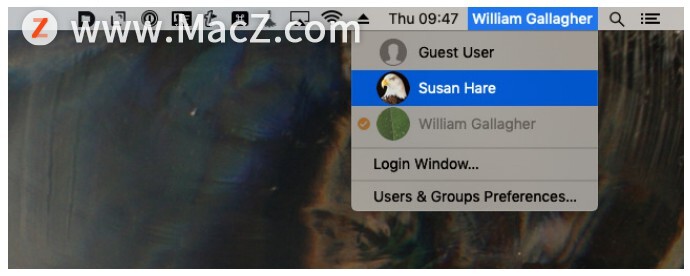 现在在 Mac 右上角的菜单栏中找到您的名字,然后单击它以获取该机器的所有用户的列表。单击新用户,Mac 会将您换成这个新用户。这就是为什么这是一个比退出 Mac App Store 并重新登录更乏味的修复程序。由于这是您创建的新用户,因此您现在必须进行设置。只需向他们提供与您相同的 iCloud 帐户详细信息,随机选择浅色或深色模式,然后等待设置完成即可。
现在在 Mac 右上角的菜单栏中找到您的名字,然后单击它以获取该机器的所有用户的列表。单击新用户,Mac 会将您换成这个新用户。这就是为什么这是一个比退出 Mac App Store 并重新登录更乏味的修复程序。由于这是您创建的新用户,因此您现在必须进行设置。只需向他们提供与您相同的 iCloud 帐户详细信息,随机选择浅色或深色模式,然后等待设置完成即可。
完成后,打开 Mac App Store 并以您自己的身份登录。这与您的 Apple ID 相关,与您刚刚创建的新帐户无关。
您可能会看到之前购买的所有应用程序。现在,这对您来说似乎没有多大用处,因为您当前是作为这台 Mac 的其他用户登录的,但这并不重要。找到列表似乎清除了另一个帐户上的错误。
接下来,您需要在这台 Mac 上切换回您的常规帐户,但首先要进行整理。在菜单栏中的 Apple 菜单下,选择Log Out。Mac 会询问您下次是否重新打开 Windows,但不会再有下次了。
您将返回到 Mac 的登录屏幕,它会列出这个新帐户、您的旧帐户,可能还有另一个名为 Guest 的帐户。单击以自己的身份重新登录。
系统偏好设置可能仍然在用户和组中打开并解锁。单击您刚刚创建的帐户的名称。如果你不能,如果那个新帐户是灰色的,那么你就忘记退出新用户了。切换回它们并从 Apple 菜单中选择“注销”命令。
返回您自己的帐户和系统偏好设置,单击新用户的名称,然后单击列表底部的减号。Mac 会询问您是否要保存该新用户的主文件夹。你没有。选择删除主文件夹,然后单击删除用户。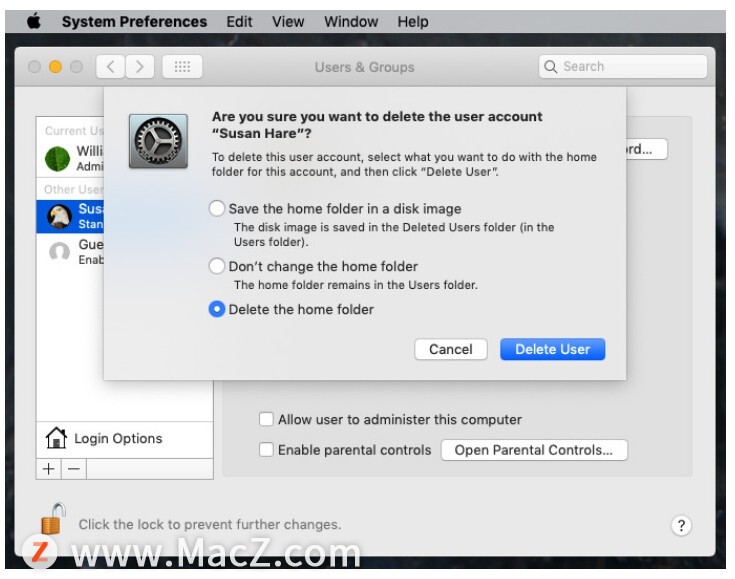 现在重新打开 Mac App Store,如有必要,再次登录。如果之前购买的所有应用程序都显示在另一个帐户中,它们现在也应该在这里可见。如果他们不是,我们还有一个解决方案,我们故意推迟实现它,即使这是为我们解决的一个。很高兴我们的应用程序回来了——尽管我们怀疑它仍然不是一个完整的列表——但解决方案需要比创建新帐户更多的摆弄。
现在重新打开 Mac App Store,如有必要,再次登录。如果之前购买的所有应用程序都显示在另一个帐户中,它们现在也应该在这里可见。如果他们不是,我们还有一个解决方案,我们故意推迟实现它,即使这是为我们解决的一个。很高兴我们的应用程序回来了——尽管我们怀疑它仍然不是一个完整的列表——但解决方案需要比创建新帐户更多的摆弄。
关闭家庭共享
在你做这件事之前先想一想。如果您在没有恢复之前购买的应用程序的情况下走到了这一步,那么您别无选择,但至少要考虑一下还有谁在使用您的家庭共享帐户。您关闭此功能的那一刻,他们将收到有关它的电子邮件通知,并且——从我们这里拿走——他们会打电话给你。
此外,完成后,您必须再次设置家庭共享,这意味着您必须努力让他们回复重新加入的邀请。另外,它会影响所有人的 Apple Music。
下次您在关闭和重新打开“家庭共享”后打开 Apple Music 时,您必须完成点击圈子的设置业务,以说出您喜欢什么类型的音乐。
但是,别无选择,所以请振作起来并警告您的家人。 然后转到“系统偏好设置”并单击“ iCloud”。点击管理家庭。在出现的屏幕底部,有一个标记为停止家庭共享的按钮。点击它。现在返回 Mac App Store。如果您仍然打开 Mac App Store,请退出并重新启动。当它重新打开并在必要时登录后,您将看到以前购买的所有应用程序。
然后转到“系统偏好设置”并单击“ iCloud”。点击管理家庭。在出现的屏幕底部,有一个标记为停止家庭共享的按钮。点击它。现在返回 Mac App Store。如果您仍然打开 Mac App Store,请退出并重新启动。当它重新打开并在必要时登录后,您将看到以前购买的所有应用程序。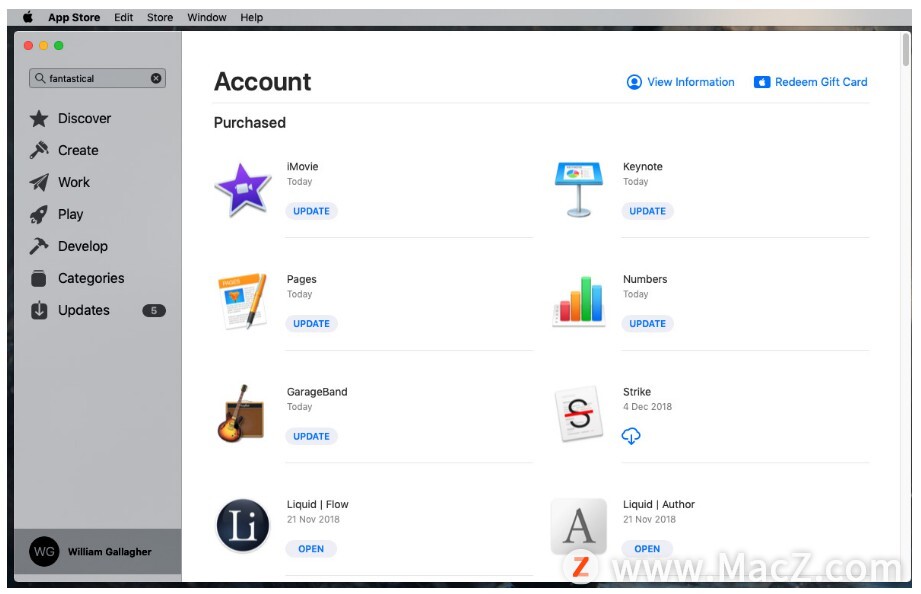 这确实清除了错误,并且确实向您显示了列表。更重要的是,你再也不会遇到这个问题了。从现在开始,Mac App Store 将始终显示您之前购买的应用程序。
这确实清除了错误,并且确实向您显示了列表。更重要的是,你再也不会遇到这个问题了。从现在开始,Mac App Store 将始终显示您之前购买的应用程序。
尽管如此,现在和安装时获取您想要的应用程序,然后重新打开家庭共享。您必须完成所有步骤,从确认您的信用卡号到邀请您刚刚开始的所有家人回来。
以上就是如何解决 Mac App Store 无购买记录的错误,希望对你有所帮助,想了解更多Mac知识,请关注MacZ.com。
Mac手势神器,轻松玩出花样
还在寻找一组好看的Mac手势神器吗?别急,今天小编给大家带来了5个Mac手势神器,轻松玩出花样,每一个手势神器不同的触控板手势,手指轻点、轻扫等就能快速进行操作,使用非常便捷,还在等什么,快来跟小编看看吧!



![[MAC] 小技巧– 有边打边,轻松打出不会念的字](https://diannao-1300951004.cos.ap-guangzhou.myqcloud.com/images/2025/03/2082851322846801796.png)


